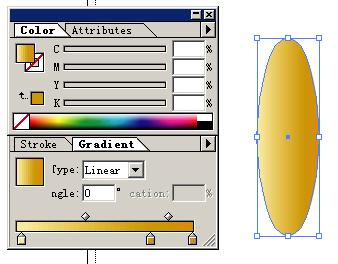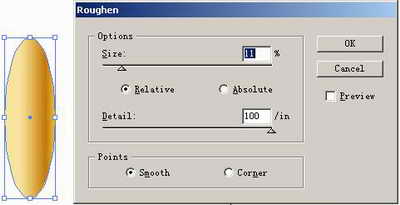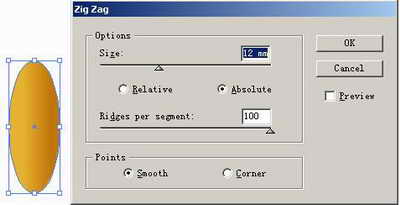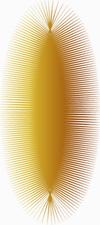Illustrator與PS制作美麗蘆葦叢
發(fā)表時(shí)間:2023-07-20 來(lái)源:明輝站整理相關(guān)軟件相關(guān)文章人氣:
[摘要]其實(shí)這幅蘆葦圖的制作并不復(fù)雜,重點(diǎn)是運(yùn)用Illustrator中的濾鏡和blend工具做出蘆葦?shù)男Ч偾袚Q到photoshop中調(diào)整出我們需要的效果。 一、先打開(kāi)ILLUSTRATOR,制作蘆...
其實(shí)這幅蘆葦圖的制作并不復(fù)雜,重點(diǎn)是運(yùn)用Illustrator中的
濾鏡和blend工具做出蘆葦?shù)男Ч偾袚Q到
photoshop中調(diào)整出我們需要的效果。
一、先打開(kāi)ILLUSTRATOR,制作蘆葦。選擇圓形繪圖工具畫(huà)橢圓。在Gradient調(diào)色面板中選擇線(xiàn)形(linear)填充,填充的顏色為黃色漸變色。如圖二所示:
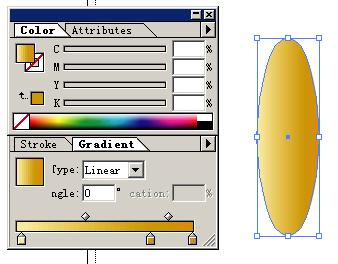
二、復(fù)制圖二中所畫(huà)橢圓,將顏色稍微調(diào)暗一些,并縮小,我們稱(chēng)之為圖形2。這樣我們得到的是兩個(gè)顏色和大小有點(diǎn)區(qū)別的橢圓圖形。對(duì)圖形1運(yùn)用Illustrator里的濾鏡:Filter/Distort/Roughen(參數(shù)選擇:Size:11;Detail:100;Points:Smooth)制作出蘆葦毛毛參差不齊的效果。如圖所示:
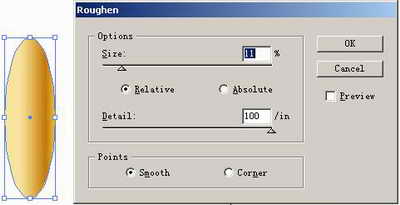

三、對(duì)圖形2用Filter/Distort/Zig Zag(選擇Amount:25;Ridges:100;Points:Smooth)制作出蘆葦毛毛整齊節(jié)奏的效果。如圖所示:
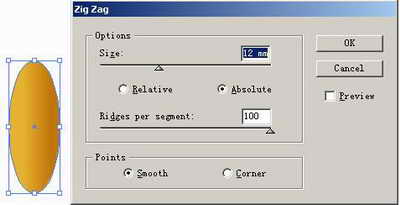
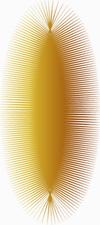
四、按圖形2、圖形1重疊排列,用工具箱里面的blend工具做出融洽,有層次的效果。

五、將制作好的蘆葦復(fù)制在剪貼板上,打開(kāi)PHOTOSHOP,新建(CTRL+N)文件,背景色為黑色,將蘆葦粘貼進(jìn)來(lái)。按Ctrl+t鍵進(jìn)行拉伸變形,用ctrl+m曲線(xiàn)調(diào)整。再用鋼筆工具畫(huà)出枝竿的路徑,按Enter+Ctrl使路徑變成為選區(qū),用漸變工具拉漸變,漸變顏色設(shè)置為較暗的蘆葦竿黃色質(zhì)感系列漸變。再根據(jù)自己的需要畫(huà)出蘆葦葉子。

六、下面我們就要進(jìn)行繪制大片蘆葦風(fēng)景線(xiàn)的工作了。復(fù)制單個(gè)蘆葦圖形,根據(jù)它的所在位置進(jìn)行顏色明度和大小的變化。一般規(guī)律是近大遠(yuǎn)小,越近的越清晰,遠(yuǎn)的逐漸模糊。
選中最遠(yuǎn)的那個(gè)蘆葦。圖象/調(diào)整/色相(CTRL+U)把顏色稍稍調(diào)整,使呈現(xiàn)灰藍(lán)色。它的位置告訴我們,它的存在不應(yīng)該是很具像的。于是我們使用模糊濾鏡讓它變得模糊一些,如果不滿(mǎn)意還可以用CTRL+F重復(fù)此操作,達(dá)到滿(mǎn)意的效果。
為使出現(xiàn)的的蘆葦不至于千篇一律,用自由變形(CTRL+T)蘆葦?shù)拇笮。嵌鹊龋儆肅TRL+U調(diào)整它們的明暗度。最后效果如下圖所示。

矢量圖常用于框架結(jié)構(gòu)的圖形處理,應(yīng)用非常廣泛。圖形是人們根據(jù)客觀事物制作生成的,它不是客觀存在的;圖像是可以直接通過(guò)照相、掃描、攝像得到,也可以通過(guò)繪制得到。